目录:
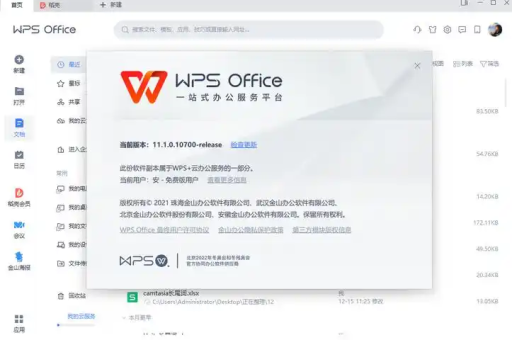
- 文章标题:WPS文档图表制作进阶:一键添加数据标签,让数值显示更直观
- 1. 引言:为什么数据标签如此重要?
- 2. 基础操作:三步为图表添加数据标签
- 3. 进阶定制:打造专业级数据标签显示
- 4. 实战问答 (Q&A):解决你遇到的高频问题
- 5. 总结:善用数据标签,提升文档专业度
WPS文档图表制作进阶:一键添加数据标签,让数值显示更直观
目录导读
- 引言:为什么数据标签如此重要?
- 基础操作:三步为图表添加数据标签
- 1 选中图表,找到“图表工具”选项卡
- 2 点击“添加元素”,选择“数据标签”
- 3 选择标签显示位置
- 进阶定制:打造专业级数据标签显示
- 1 显示内容自定义:从“值”到“百分比”与“类别名称”
- 2 标签位置与外观的精细调整
- 3 突出显示关键数据:单独修改特定标签
- 4 巧用“数据标签格式”窗格
- 实战问答 (Q&A):解决你遇到的高频问题
- Q1:我的柱状图数据标签重叠在一起,怎么办?
- Q2:如何在饼图中同时显示数值和百分比?
- Q3:为什么我添加了数据标签,但显示的不是数值?
- Q4:如何将数据标签与图表中的引导线连接?
- Q5:WPS中这个功能和Microsoft Word有何异同?
- 善用数据标签,提升文档专业度
引言:为什么数据标签如此重要?
在日常学习和工作中,无论是撰写工作报告、制作学术论文,还是准备演示文稿,我们经常需要使用图表来直观地展示数据,一个精心设计的图表,其说服力远胜于大段的文字描述,一个常见的误区是,很多人只关注图表的整体样式,却忽略了其中最画龙点睛的一环——数据标签。
试想一下,当你的领导或读者看到一个柱状图时,他们需要大致对比不同柱子的高度来猜测数值大小,或者费力地去对照左侧的坐标轴刻度,这不仅降低了信息获取的效率,也增加了误读的风险,而一旦为图表添加了数据标签,具体的数值直接显示在图形元素之上,数据一目了然,精准无误,数据标签的存在,极大地增强了图表的可读性和专业性,是实现高效沟通的“神兵利器”。
本文将围绕“WPS文档如何给图表添加数据标签显示数值”这一核心问题,由浅入深,带你从快速入门到精通掌握,解决你可能遇到的所有疑难杂症。
基础操作:三步为图表添加数据标签
如果你只是想快速地为图表加上数值,那么这个“三步法”将是你最常用的功能,整个过程简单快捷,如同“一键美颜”。
1 选中图表,找到“图表工具”选项卡 在你的WPS文档中,用鼠标左键单击你想要添加数据标签的图表,当你选中图表后,WPS顶部菜单栏会自动出现一个名为 “图表工具” 的上下文选项卡,这个选项卡是专门用于编辑和美化图表的“控制中心”,所有与图表相关的操作都在这里进行。
2 点击“添加元素”,选择“数据标签” 进入“图表工具”选项卡后,你会看到左侧有一个非常显眼的 “添加元素” 按钮,点击它,会下拉出一个包含多种图表元素的菜单,其中就有我们需要的 “数据标签”,将鼠标悬停在“数据标签”上,会展开一个子菜单。
3 选择标签显示位置 在子菜单中,WPS提供了几种常见的预设位置:
- 居中:数据标签显示在数据点(如柱子的顶端、折线的节点)的内部中心。
- 轴内侧:标签显示在坐标轴的内侧(对于某些图表类型)。
- 数据标签内:类似于“居中”,显示在图形元素内部。
- 数据标签外:标签显示在图形元素的外部(对于柱状图,通常在柱子顶端上方;对于饼图,在扇区外部)。
对于最常见的柱状图或折线图,选择 “数据标签外” 通常能获得最清晰的效果,点击后,你的图表上就会立刻显示出对应的数值了。
进阶定制:打造专业级数据标签显示
如果基础操作是“解决有无问题”,那么进阶定制就是“追求卓越”,通过以下技巧,你可以让数据标签不仅仅是数字,更是信息的有效引导者。
1 显示内容自定义:从“值”到“百分比”与“类别名称” 很多时候,我们不仅想显示数值,在饼图中,我们可能希望同时显示数值和占比百分比;在复杂的图表中,可能希望直接标出每个系列的名称。
操作方法是:在添加了基础数据标签后,再次点击“添加元素” -> “数据标签”,但这次选择最底部的 “更多数据标签选项”,这时右侧会弹出“设置数据标签格式”窗格。
在“标签选项”下,找到“标签包括”区域,你可以勾选:
- 值:显示原始数据值。
- 系列名称:显示该数据点所属的系列(如“第一季度”、“第二季度”)。
- 类别名称:显示该数据点的分类(如“产品A”、“产品B”)。
- 百分比:尤其在饼图中非常有用,显示每个扇区的百分比。
你可以根据需要组合勾选,例如同时勾选“类别名称”和“值”,标签就会显示为“产品A: 150”的格式。
2 标签位置与外观的精细调整 在“设置数据标签格式”窗格中,你还可以找到“标签位置”选项,对于饼图,这里有“最佳位置”、“居中”、“数据标签内”、“数据标签外”等更细致的控制。
点击窗格上方的“填充与线条”(油漆桶图标),你可以为数据标签设置背景色、边框,使其在复杂的背景中更加突出,在“效果”选项中,甚至可以添加阴影、发光等特效,但需谨慎使用,以免喧宾夺主。
3 突出显示关键数据:单独修改特定标签 如果你想特别强调某个数据点(销售额最高的那个月),你可以进行单独设置,方法是:先单击一次数据标签,选中整个系列的所有标签;然后再单击一次你想要修改的那个特定标签,此时只有它被单独选中,你就可以像编辑普通文本一样,修改它的字体、颜色、大小,或者直接在其上右键选择“设置数据标签格式”进行个性化调整。
4 巧用“数据标签格式”窗格 这个右侧窗格是功能最强大的区域,除了上述功能,你还可以:
- 数字:格式化数字,比如将“150”显示为“¥150.00”或“150%”。
- 对齐方式:调整标签文本的对齐方式。
- 链接到数据源:确保当你的原始数据发生变化时,标签数值能自动更新。
实战问答 (Q&A):解决你遇到的高频问题
Q1:我的柱状图数据标签重叠在一起,怎么办? A: 这是非常常见的问题,尤其在数据点密集或数值较长时,解决方法有几种:
- 调整标签位置:尝试将位置从“数据标签外”改为“轴内侧”或“居中”,看是否能缓解。
- 旋转标签:在“设置数据标签格式” -> “大小与属性”(文本选项) -> “文本框”中,设置“文字方向”为“所有文字旋转90°”,让标签竖排显示。
- 调整图表大小:适当拉宽图表,为标签腾出更多水平空间。
- 简化数字:如果数值很大,可以设置数字格式,以“千”或“万”为单位显示,从而缩短标签长度。
Q2:如何在饼图中同时显示数值和百分比? A: 这是饼图的经典需求,操作步骤如下:
- 为饼图添加数据标签(任意一种基础位置均可)。
- 右键点击标签,选择“设置数据标签格式”。
- 在右侧窗格的“标签选项”下,同时勾选“值”和“百分比”。
- 你可能会发现显示为“150 (30%)”,你还可以在“分隔符”下拉菜单中,选择“换行符”、“空格”或“逗号”等来调整它们的显示样式,例如换成换行符,就会上下排列,更加清晰。
Q3:为什么我添加了数据标签,但显示的不是数值? A: 这种情况通常发生在你之前可能自定义过标签,或者软件默认设置被更改,请务必检查“设置数据标签格式”窗格中的“标签包括”区域,确保 “值” 这一项是被勾选上的,如果勾选了“系列名称”或“类别名称”而没勾选“值”,自然就不会显示数值。
Q4:如何将数据标签与图表中的引导线连接? A: 这个功能在WPS中主要针对饼图可用,当你为饼图选择“数据标签外”位置时,如果扇区较小,WPS会自动生成引导线连接扇区和其外部标签,你可以在“设置数据标签格式”窗格的“标签选项”最底部,找到“引导线”设置,可以更改引导线的颜色、线型等,需要注意的是,对于其他图表类型(如柱状图),通常不支持手动添加引导线。
Q5:WPS中这个功能和Microsoft Word有何异同? A: WPS Office在图表功能上与Microsoft Word保持了高度的兼容性和相似性,两者的核心逻辑、操作路径(通过“图表工具”选项卡)和功能设置几乎一模一样,如果你熟悉Word中的图表操作,可以无缝切换到WPS,细微差别可能在于界面图标样式或某些高级选项的命名上,但基础及核心的“添加和设置数据标签”功能完全一致,用户可以放心使用。
善用数据标签,提升文档专业度
为WPS文档中的图表添加数据标签,绝非一个可有可无的步骤,而是数据可视化沟通中至关重要的一环,从最基础的“三步添加法”到进阶的个性化定制,WPS提供了强大而灵活的工具集,足以满足从学生到职场专业人士的各种需求。
一个好的图表,应该做到“让数据自己说话”,而清晰、准确、美观的数据标签,正是赋予数据“声音”的关键,希望本文能帮助你彻底掌握这项技能,在今后的文档创作中,制作出更具说服力、更显专业水准的图表,让你的报告和方案在众多文档中脱颖而出。
